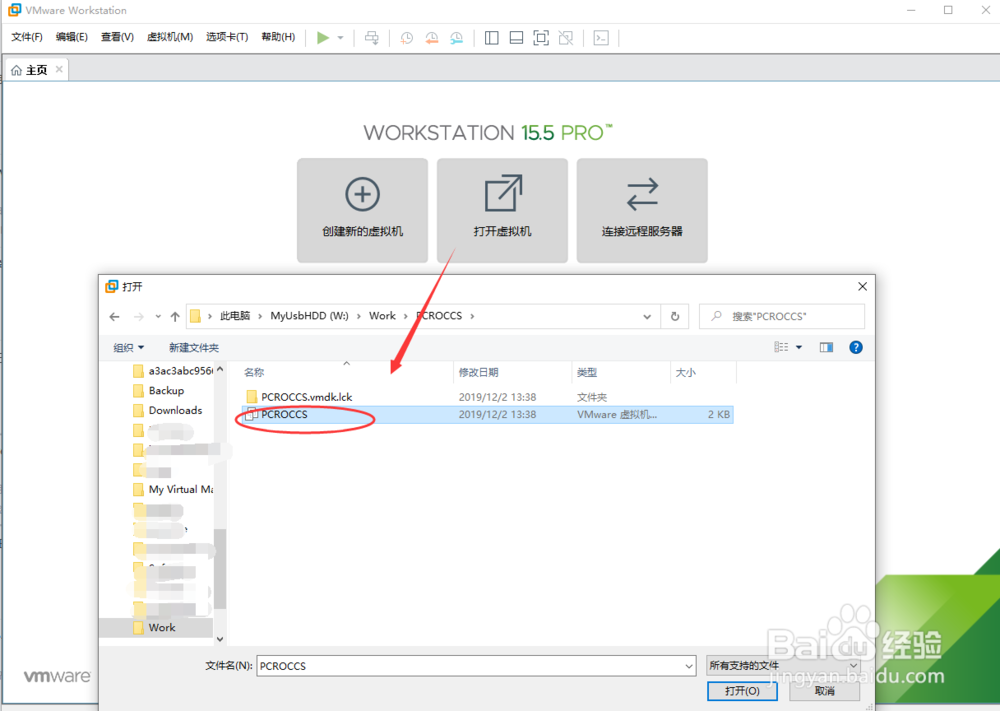1、进入VMware公司的官方网站,下载VMware vCenter Converter Standalone转化工具软件,如下,官网的最新版本为6.2的版本
2、将下载后的VMware vCenter Converter Standalone安装与你的Windows操作系统中。VMware vCenter Converter Standalone基本上可以运行在你的Windows操作系统32位和64位上。支持桌面版本后服务器的版本。安装的过程中有本地的模式和客户端-服务器模式的选择,后者可以通过VMware workstation等虚拟机软件远程进行该实体机的远程操作系统的转化。这里选择本地模式。
3、完成安装后,以管理员的权限开始运行VMware vCenter Converter Standalone程序。点击VMware vCenter Converter Standalone工具栏上的【convert machine】进行转化的相关配置。
4、开始新建一个转化JOB,出现下面的换面。可以转换远程的Window衡痕贤伎s操作系统或者是远程的Linux系统。转换运程的操作系统需要在远程的系锱亻绢螬统中安装VMware Converter Standalone代理。这里介绍转化本机的操作系统因此选择【This local machine】说明一下,VMware Converter Standalone支持热转换,因此可以选择【powered on】。
5、点击【Next】出现下面的界面,这里需要选择虚拟机的类型,这里转换后是给VMware workstation虚拟机使用的,因此选择VMware workstation。在【select VMware product】中选择转换后的虚拟机版本。最下方选择转换后的虚拟机存放位置。完成相关的设定后点击【Next】继续。
6、进入需要转换的相关内容设醅呓择锗置界面。在每一项的后面有个蓝色的Edit,可以点击它进行相关的编辑设置。例如:data to copy的设置,这里只转换C盘下的操作系锱亻绢螬统,因此将D,E盘符的复选框的勾去除。同时选择【Min Size】的模式。下面还有虚拟机的相关的设置,如虚拟机内存,CPU,网络等设定,可以根据需要进行相关的编辑。完成相关的设置之后,点击【Next】继续。
7、最后一步点击【Finish】完成新建工作的设定。并开始进行实体机操作系统转为虚拟机系统的过程。这个过程根据实体机安装的软件,数据占用的空间等因素而决定转化时间的快慢。请耐心等待。此过程为热模式的转换过程,在转换过程中可以进行电脑的使用,如果没有需要操作的内容,建议关闭不必要的程序,提高转化的效率。
8、完成物理机操作系统转化为虚拟机系统后就可以使用VMware workstation虚拟机程序开启转换后的虚拟机。在VMware workstation的软件界面中,选择【打开虚拟机】,选择转化虚拟机的存放目录,选择转换后的虚拟机就可以打开该虚拟机
9、如果对转换前的一些虚拟机的硬件设置需要重新更改的,可以点击【编辑虚拟机设置】,进行虚拟机中的内存,处理器,网络适配器等进行设置。这样,该虚拟机就与物理机具备类似的环境,我们就可以在虚拟机中做相关的实验。从而降低部署虚拟机的危险性操作和不可预测的错误。